(萌新、小白看过来!)最详细、完整的基于安卓手机使用Termux搭建web服务器教程!
目录
前言
- 软件的准备
- 前期Termux的设置与准备
- Termux搭建WEB服务器所需的软件及配置
- 通过公网访问服务器的办法
- 总结
- 附录
前言
因为疫情的关系一直在家隔离,看了看手里的四部手机 ,一台伊拉克成色的小米2s(咱当年也是发sao青年),3台苹果(也都是比较旧的型号。。。捡老爸老妈剩下的。。。)
其实小米还算正常--除了自带听筒和麦克风不好用、电源键不太好使以外,其他没有什么毛病。但感觉就像鸡肋,食之无味,弃之可惜。
后来我仔细想想,能不能把手机搞成个小服务器呢?手机的硬件本就是为了长时间待机的,稳定性应该不错的。如果能打造成服务器,岂不是“充分利用闲置的旧手机,让其发挥余热?“(知乎上这个问题给了我不少灵感)
先吐槽下,虽然不知道国外啥样,但是感觉国内的Termux资源以及使用人群是真的少.....没个论坛或者qq群啥的,Termux吧里好多都不是适合自己学习的资料。大家如果有折腾Termux的圈子,希望能告诉我一下,过去学习学习(寒窗12年,从来没这么自发的想学习过....)。所以特别编写、整理了这个“最详细、完整的基于安卓手机使用Termux搭建web服务器教程”。
小白不要怕、萌新不要怕,我在linux以及搭建服务器这方面也是贼白贼白、贼新贼新的。
俗话说得好,要把大象装冰箱,总共分几步?(答案在文章开头)
一.软件的准备
- Termux
- nat123安卓版
- 建站系统
- Putty(windows软件)
二.前期Termux的设置与准备
1.Termux安装
首先在安卓手机上安装Termux,200k的小软件,功能却非常强大,自带busybox。这个软件的安装要求是Android5.0及以上,建议将手机root。
2.Termux的配置(共4步)
a.为Termux改源
安装好以后,先改源(要不下载太慢),建议改成清华源(也算圆了我上清华的梦想)。
Termux自带vi,设置默认编辑器为vi,以及使用vi编辑器编辑软件源:
export EDITOR=vi
apt edit-sources 回车后是个这样的,按i进入编辑模式:
Ctrl+A ->将光标移动到行首 Ctrl+E ->将光标移动到行尾 Ctrl+K ->从光标删除到行尾
将原来的deb https://termux.net..........这一行前面加个#号给它注释掉
添加:
deb [arch=all,你的平台架构] http://mirrors.tuna.tsinghua.edu.cn/termux stable main填写完成后,手机上的输入法上方应该会有ESC这个按键,点一下,然后找符号中的 “:“ 号,然后最下面会有一个:出来,再输入wq,手机回车,就保存并退出vi了。
b.升级软件库
接下来我们将软件包库升级一下:
pkg update
pkg upgradec.安装openssh并设置
升级好后我们下载openssh,方便我们在电脑上用电脑键盘操作,提高效率。安装openssh命令:
pkg install openssh安装完成后,我们先设置termux的密码:
passwd系统会提示你输入密码,但不会以 ** 等符号来提示你,所以输入时要仔细。
再次确认密码--在输入一遍刚刚输入的密码,回车
系统提示设置成功。
d.启动并用putty远程登陆Termux
启动ssh(默认端口为8022):
sshd查询主机名称:
whoami查询局域网ip地址(建议大家去路由器管理页面做个ip与MAC地址绑定,以后就不用总查了)
ifconfig wlan0然后用putty登录,putty 设置:
蓝色圆圈部分是因为长时间没有操作会自动断开ssh,所以在这里设置成60(其他也可以,建议不要过小)
Hostname填写查询到的ip,端口填写8022,选择下方空白处的default settings,点击右边的save,保存设置
点击open,这里正常应该是login as:
ssh 主机名@查到的IP -p 8022接着会让你输入密码password: 将我们设置过的密码输入进去(同样没有提示)
回车以后会看到欢迎页:Welcome to Termux!(balabala一大堆)
这些是前期准备工作。
三.Termux搭建WEB服务器所需的软件及配置(分3步,Termux中下载)
1.php
a.下载php
pkg install phpb.开启php自带的web服务器并指定建站系统文件夹(-t 文件夹名称)
ps:1.我一般是直接cd到建站系统文件夹路径的
2.cd:类似windows里打开硬盘某个文件夹一样,Termux下常用的cd /data/data/com.termux/files/home。每个手机的路径可能都不相同,可以输入“pwd”回车查看路径
3.建议用RE文件管理器将建站系统文件夹直接复制过去。如果没有权限,可以用cp命令,这里就不展开了,百度下“cp命令“有用法以及示范。
php -S 0.0.0.0:端口号 -t 文件夹名称此时一个web服务器就成功开启了,可以在局域网内的电脑或移动设备浏览器内输入“服务器的局域网ip地址:端口号“即可访问
2.mariadb数据库
a.安装mariadb
pkg install mariadbb.配置mariadb
有可能会报错,依据提示运行要求的命令即可,我碰到的是让我执行“mysql upgrade"的命令,好像是这个。最开始还有tmp文件夹下zhoa不到mysqld.sock文件的错误,这个问题一直没找到解决办法,cp这个文件到tmp下也试过了,不管用,然后我就强行执行了“mysqld”的命令
mysql_install_dbc.开启mariadb
mysqld3.下载phpMyAdmin数据库管理软件
百度phpmyadmin下载,下载后解压出文件夹,放到某路径下
开启phpmyadmin,就是开启php的web服务器,并将指向解压出来的文件夹,可以设置其它的端口:
php -S 0.0.0.0:端口号 -t 文件夹名称然后在浏览器内输入主机的局域网ip地址+ : +端口即可访问,默认帐号为root,密码为空。
会提示缺少mcrypt扩展,这个不影响登录,后面可以慢慢调试。
第一次输入帐号(密码为空,就是不用输入)后点”执行“上方还会提示“禁止空密码进入”,这时候我们需要修改下他的配置文件:
cd到phpmyadmin文件夹,然后里面会有文件名为config.sample.inc.php的文件,也可能是config.inc.php,或者是config.default.inc.php
用vi打开它:
vi config.sample.inc.php会看到:
向下滑,将
cfg[′Servers′][i]['AllowNoPassword'] = false;改为:
cfg[′Servers′][i]['AllowNoPassword'] = true;或将密码设置一下(红色部分):
接着按住ESC并输入“:wq“,回车自动保存退出,空密码的问题解决。
至此,web服务器搭建完成,但是自己在局域网内搭建个博客啥的,也就只能给自己看,那有啥意思,博客不就是为了分享生活,分享快乐,分享知识技术的嘛。所以我们还需要将我们搭建好的网站让公网也可以访问到,有两种办法:1.直接去两位马爸爸家购买相应服务 2.自己在网上找相应的软件以及配置教程。
不过咱们用手机搭建服务器不是为了省钱吗,不然还折腾这个干吗。毕竟大家都是穷吊丝,呸!就我是个穷吊丝,大家都是富一代、富二代、青年企业家。
为了省钱我就在网上找相关的软件以及教程。最开始用的是ngrok,买了个免费的,结果发现配置成功了,但是访问却访问不到。后来查到个软件:nat123。
说实话,最开始进官网的时候感觉界面有点low,不是很优雅、美观,但是确实是成功的从外往访问到了我的服务器,不吹不黑,速度不错!下面是通过nat123让服务器能被公网访问的教程。
四.通过公网访问服务器的办法
1.nat123安卓版
a.在nat123官网上注册帐号并登录
b.登录后,找到端口映射列表,右上角“添加端口映射”
c.填写信息,并确认保存
d.选择android版,根据收集系统下载软件
e.打开nat123安卓版,并输入在官网注册的帐号密码,进入后自动开启服务
可选择退出前台程序选项,不要让手机在后台kill此程序,建议设置白名单,Temrux同理
Ps:以下为nat123官网复制的内容(侵删):
android版本备注:
1.在安卓运行后,远程web管理。登陆网页添加修改删除操作,管理映射/解析,自动同步生效。
2.客户端和访问者是分开独立的。
3.安卓版的访问者暂时不支持1024以下端口。
五.总结
php -S 开启web服务器时,指向建站系统文件夹最开始不知道怎么表达,也就不知道怎么搜索,苦恼了好一阵。
mariadb中,碰到了同样烦心的命令错误问题:mysql_install_db 与mysql upgrade,执行mysql upgrade命令过程中还会碰到在网上找不到合适解决办法的mysqld.sock问题。
无论是ssh还是在手机上,开启了mariadb服务就不能关掉终端,只能新建一个终端,否则会失效
开启服务器的命令最好在手机上的一个终端上完成,测试有时在ssh上开启后不能关闭ssh或断开连接,有几率会在后台找不到之前开启的服务器活动,并且建议先执行php -S 的web服务器指令,因为可以通过Ctrl+Z、bg等指令实现在后台继续运行;mariadb运行后只能在前台运行(网上其他资料也这么说),没有找到后台运行的办法,开启mariadb的状态下,Ctrl+Z、bg等命令均无效。等这些服务运行起来后,在手机Termux界面由左向右滑动屏幕,会有“New session”选项,可以开启一个新的终端。
Termux的installing与phpmyadmin的下载花了好久的时间,最好有特殊的网络连接。
六.附录
1.本文涉及到的网站(侵删)
1.知乎:如何充分利用闲置的旧手机,让其发挥余热? —— 前言
2.百度Termux吧 —— 前言
3.nat123官网 —— 第五章节
文章也是为了给自己一个纪念,同时记录下我利用Termux搭建web服务器过程中碰到的问题,希望大家在折腾的时候可以迎刃而解。
 关注公众号
关注公众号
低调大师中文资讯倾力打造互联网数据资讯、行业资源、电子商务、移动互联网、网络营销平台。
持续更新报道IT业界、互联网、市场资讯、驱动更新,是最及时权威的产业资讯及硬件资讯报道平台。
转载内容版权归作者及来源网站所有,本站原创内容转载请注明来源。
-
上一篇

直播揭秘飞冰 | 淘系中后台负责人教你快速搭建企业微前端架构
主题:微前端 + icejs 助力企业级中后台开发时间:3月5日 19:00-20:00嘉宾:大果 阿里巴巴淘系技术前端技术专家 ★上期直播地址:http://mudu.tv/watch/4662084★PPT获取:关注「淘系技术」微信公众号,后台回复“前端”即可获取全部PPT资料! 分享简介 icejs 是飞冰团队在 2020 年初发布的一个 React 研发框架,目前已广泛应用于淘系中后台业务中。icejs 致力于建设一套上手简单、生态完善的研发框架,从基础的路由到状态管理再到 SSR、微前端等我们是如何思考与设计的?icejs 与社区已有的框架 nextjs、nuxtjs 等又有哪些区别?本次直播带你一探究竟。 另一方面,今年在国内前端社区突然火起来的微前端到底是解决什么问题的?在淘系业务场景下微前端方案 icestark 又是怎
-
下一篇

终于有人把云原生说清楚了
我们已经进入云计算下半场,不再像上半场在纠结要不要上云,而是讨论怎么上云?才能把云计算的价值发挥到淋漓尽致。如何把云计算与不同的业务场景深度结合?如何让技术真正作用于企业?如何节省企业IT部署成本? 谁也不知道答案,直到“云原生”来了。 云原生是什么 云原生是什么?这个众说纷纭,没有统一的定义,姑且以老大哥CNCF的定义来了解云原生。 老大哥?CNCF? CNCF,全称为Cloud Native Computing Foundation,中文译为“云原生计算基金会”。成立于2015年12月11日,CNCF是Linux基金会旗下的基金会。CNCF致力于培育和维护一个厂商中立的开源生态系统,来推广云原生技术。CNCF是云原生领域影响力最大最有话语权的组织。 说起CNCF的故事,还要从Cgroups(control groups,控制组群)开始说起,时间轴回到16年前。 2004年,谷歌开始使用容器技术,于2006年发布了Cgroups,最初叫Process Container(进程容器)。 Process Container的目的非常直白,它希望能够像虚拟化技术那样给进程提供操作系统级别的...
相关文章
文章评论
共有0条评论来说两句吧...
文章二维码
点击排行
推荐阅读
最新文章
- CentOS8编译安装MySQL8.0.19
- Docker使用Oracle官方镜像安装(12C,18C,19C)
- MySQL8.0.19开启GTID主从同步CentOS8
- MySQL数据库在高并发下的优化方案
- SpringBoot2全家桶,快速入门学习开发网站教程
- Red5直播服务器,属于Java语言的直播服务器
- Docker快速安装Oracle11G,搭建oracle11g学习环境
- SpringBoot2更换Tomcat为Jetty,小型站点的福音
- SpringBoot2初体验,简单认识spring boot2并且搭建基础工程
- SpringBoot2整合MyBatis,连接MySql数据库做增删改查操作


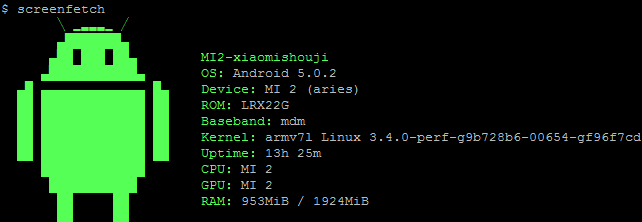
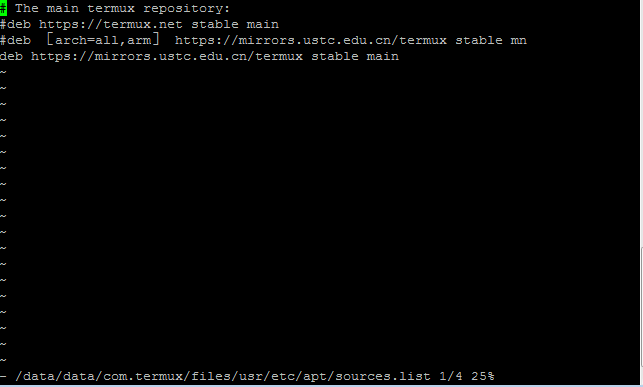
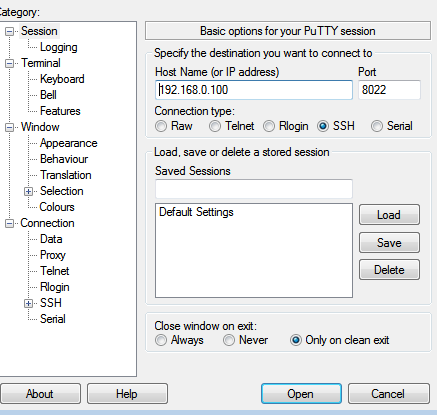
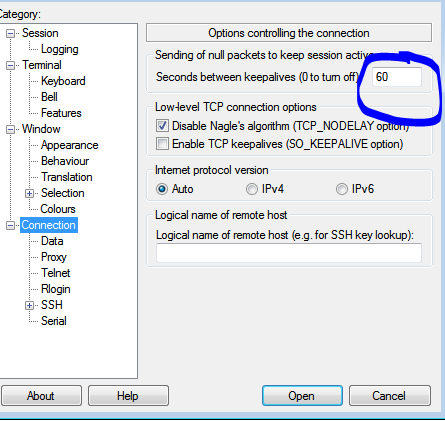
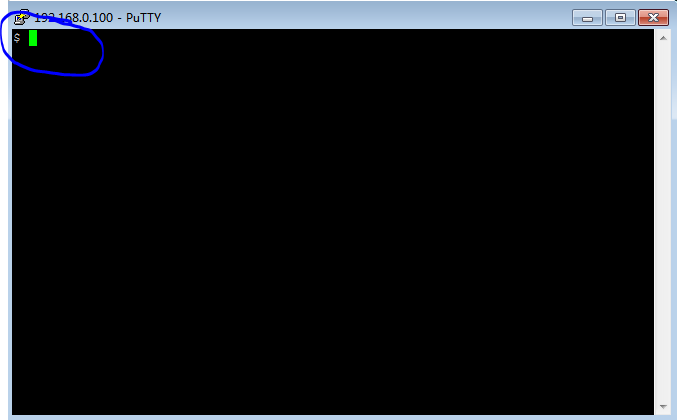
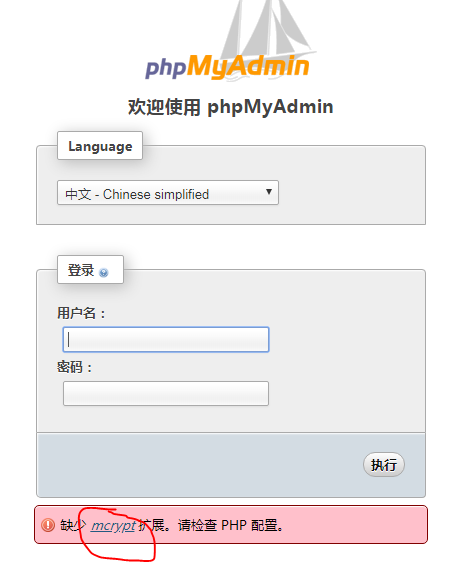
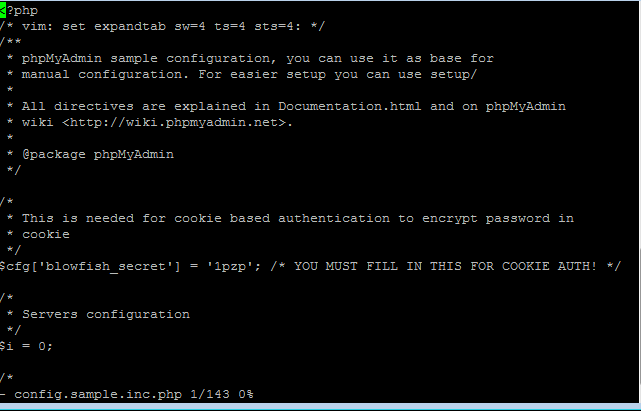
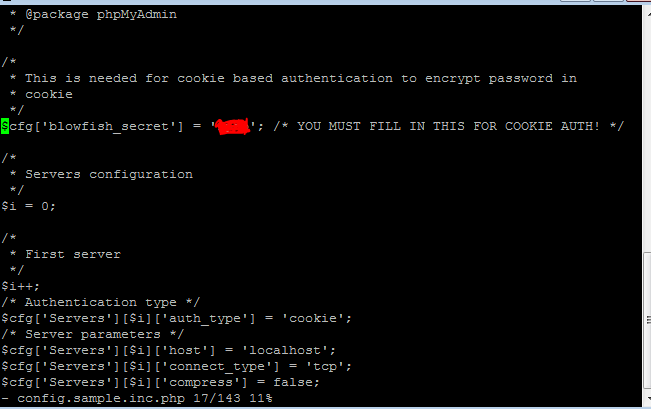

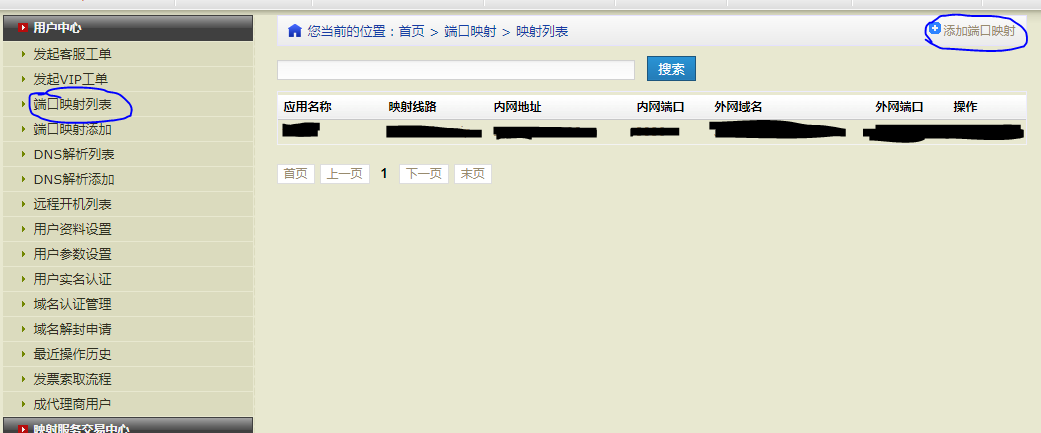
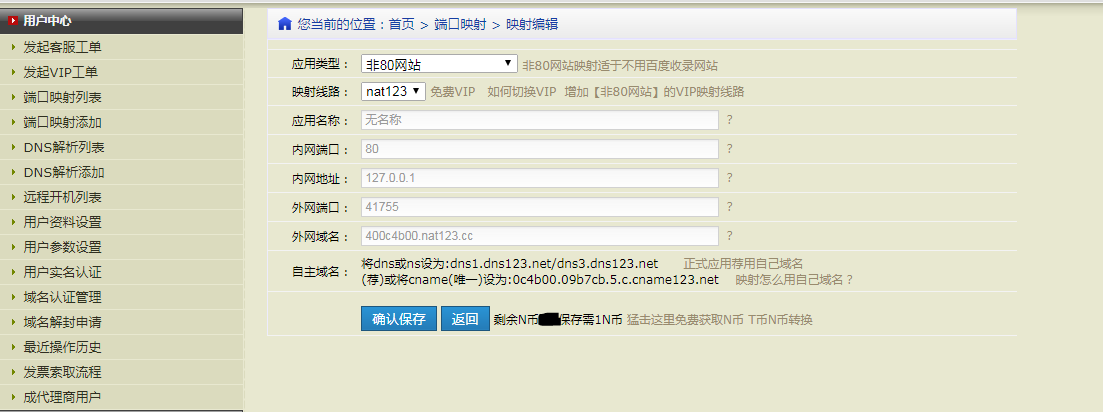
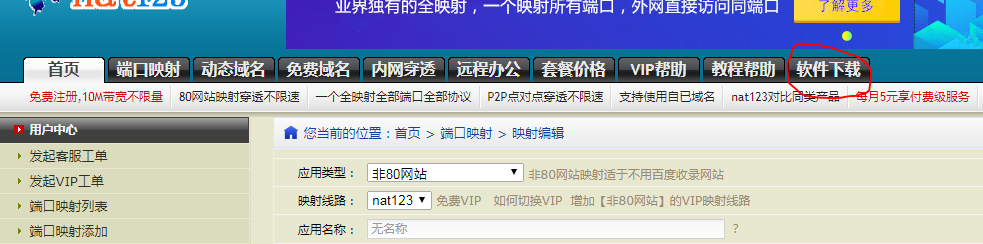
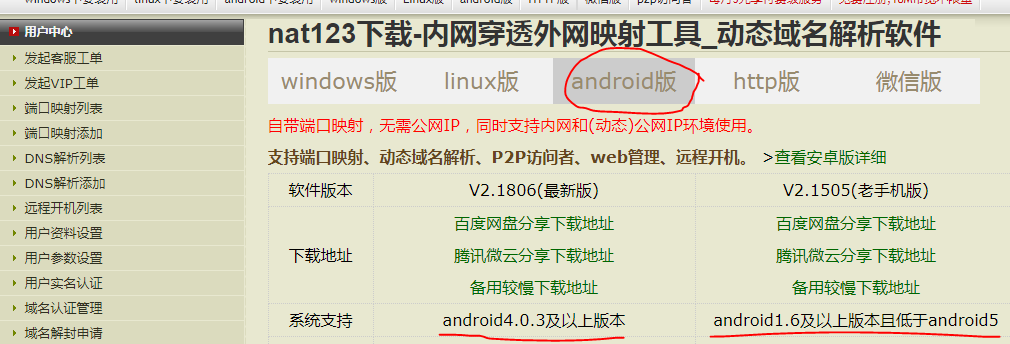
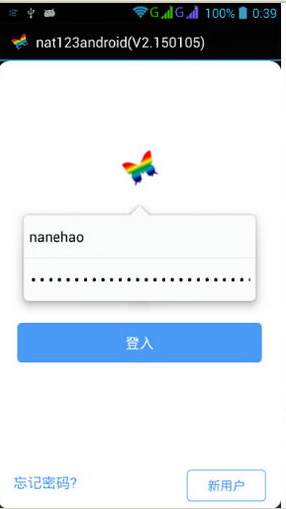
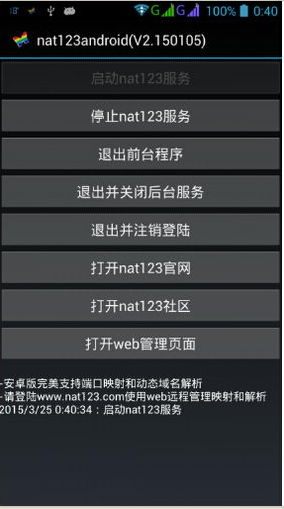







 微信收款码
微信收款码 支付宝收款码
支付宝收款码